Ja izmantojat darbvirsmas fona slaidrādi vai trešās puses fona tapetes mainītāja programmatūru un vēlaties atrast pašlaik parādītās darbvirsmas fona tapetes faila nosaukumu, šis raksts ir paredzēts jums. Pašreizējais fona tapetes ceļš tiek saglabāts reģistrā, bet netiek parādīts modernajā Windows 10 iestatījumu lapā Personalizēt.
Šajā rakstā ir paskaidrots, kā operētājsistēmās Windows 8 un Windows 10 atrast pašreizējo fona tapetes faila nosaukumu un ceļu.
Atrodiet pašreizējo fona tapetes (darbvirsmas fona) failu:
- Mapē Motīvi
- Izmantojot darbvirsmas fona sīklietotni
- Izmantojot reģistra redaktoru
- Izmantojot Windows skriptu
- Izmantojot PowerShell
Kā atrast pašreizējo darbvirsmas fona attēlu operētājsistēmā Windows 10
Šeit ir piecas dažādas metodes, kā atrast pašreizējā darbvirsmas fona (fona) faila nosaukumu, sākot ar vienkāršāko opciju.
Atrodiet fona attēlu mapē Motīvi operētājsistēmā Windows 10
Iestatot jebkura attēla formāta fona tapeti, Windows konvertē šo failu JPEG formātā, kā arī dažreiz
samazina tā kvalitāti. Pārveidotais fona attēls var atrasties vienā no trim dažādām tālāk minētajām vietām atkarībā no fona iestatīšanas metodes.Kad ar peles labo pogu noklikšķiniet uz attēla faila un izvēlieties Iestatīt kā darbvirsmas fonu konteksta izvēlnē attēla faila kopija tiek konvertēta un saglabāta kā Pārkodēts tapetes bez faila paplašinājuma. Pārkodētā fona tapete tiek glabāta šeit:
%appdata%\Microsoft\Windows\Themes
Ierakstiet iepriekš norādīto mapes ceļu dialoglodziņā Palaist vai Explorer adreses joslā, lai piekļūtu atrašanās vietai.
Viss, kas jums jādara, ir kopēt pārkodēto attēlu no iepriekš minētā uz citu vietu, pievienojiet .jpg paplašinājumu un izmantojiet to.
Ja izmantojāt pārlūkošanas... opciju Personalizēt iestatījumi, lai iestatītu darbvirsmas fonu, pēc tam konvertētā un palielinātā (atbilst displeja izšķirtspējai) attēla versija tiek saglabāta nākamajā direktorijā.
%appdata%\Microsoft\Windows\Themes\CachedFiles
Failu nosaukumu piešķiršanas konvencija ir līdzīga CachedImage_1920_1080_POS0.jpg kur cipari norāda pašreizējo displeja izšķirtspēju 1920 x 1080. POS0 var norādīt monitora numuru (ja tiek izmantoti vairāki monitori).
Ja neizmantojāt nevienu no iepriekš minētajām metodēm, bet iestatījāt darbvirsmas fona tapeti, izmantojot Windows fotoattēlu skatītājs, pēc tam pārkodētais JPEG fails, kas saglabāts šādā mapē kā Windows fotoattēlu skatītāja Wallpaper.jpg, un faila ceļš tiek ierakstīts reģistrā.
%AppData%\Roaming\Microsoft\Windows Photo Viewer
Ņemiet vērā, ka pārkodētās un pārveidotās (JPEG formātā) fona tapetes kvalitāte var nebūt tieši tāda pati kā oriģinālam.
Reģistra vērtība TranscodedImageCache tiek atjaunināts visos iepriekšminētajos gadījumos.
Darbvirsmas fona sīklietotnes izmantošana operētājsistēmā Windows 10
Klasiskā darbvirsmas fona sīklietotne operētājsistēmā Windows 10 parāda pašlaik atlasītā darbvirsmas fona faila nosaukumu ar pilnu ceļu.
- Ar peles labo pogu noklikšķiniet uz Sākt un noklikšķiniet uz Palaist, lai atvērtu dialoglodziņu Palaist.
- Ierakstiet šādu komandu un nospiediet ENTER
apvalks{ED834ED6-4B5A-4bfe-8F11-A626DCB6A921} -Microsoft. Personalizēšana\lapas tapetesOperētājsistēmā Windows 10 tiek atvērta klasiskā darbvirsmas fona sīklietotne, kas parāda pašreizējo fona attēla failu un mapes ceļu.
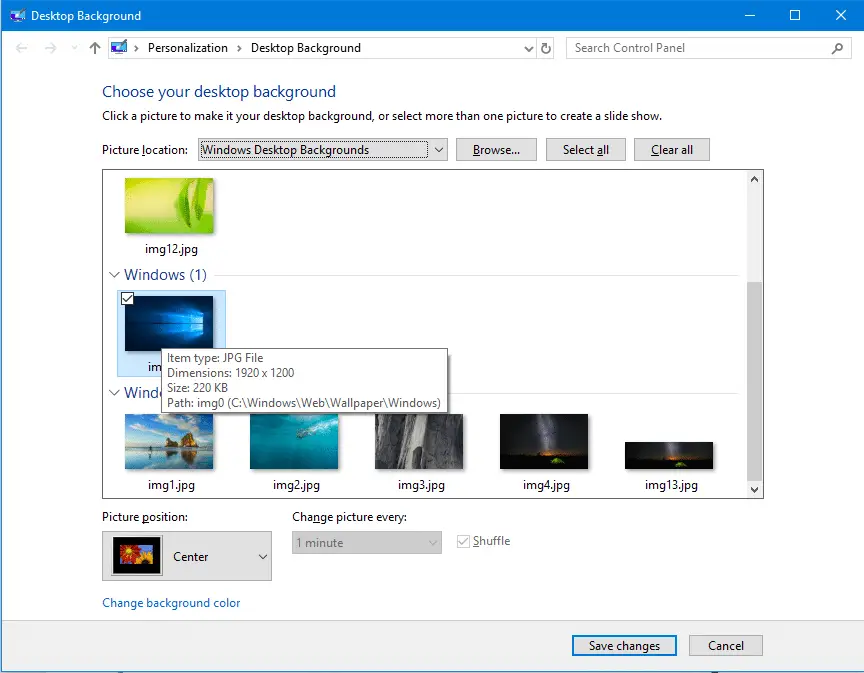
Reģistra redaktora izmantošana operētājsistēmā Windows 10
Atsauce uz pašreizējo darbvirsmas fona tapeti var būt vienā vai vairākās reģistra vietās.
Atveriet reģistra redaktoru (regedit.exe)
Reģistra redaktorā ir atslēgas, kas jums jāpārbauda.
HKEY_CURRENT_USER\Control Panel\Desktop
Atrodiet nosaukto vērtību Tapetes (Veids: REG_SZ).
Atrodiet nosaukto vērtību TranscodedImageCache (Veids: REG_BINARY)
TranscodedImageCache ir bināra vērtība, taču jūs varat viegli noteikt faila ceļu, veicot dubultklikšķi uz vērtības un nolasot datus.
Vēl viena vēstures vieta operētājsistēmā Windows 10
Dodieties uz šo reģistra atslēgu, kurā tiek saglabāta jūsu darbvirsmas fona vēsture.
HKEY_CURRENT_USER\Software\Microsoft\Windows\CurrentVersion\Explorer\Wallpapers
The BackgroundHistoryPath0 vērtība uzskaita pašreizējo fonu.
Vērtības BackgroundHistoryPath1, BackgroundHistoryPath2, BackgroundHistoryPath3, BackgroundHistoryPath4 attiecas uz iepriekšējām 4 jūsu izmantotajām fona tapetēm. Fona vēstures sīktēlu attēli tiek rādīti lapā Fona iestatījumu personalizēšana operētājsistēmā Windows 10.
Atrodiet pašreizējo tapetes failu, izmantojot VBScript
Mums ir raksts, kas nosaka fona tapetes avotu operētājsistēmā Windows 7 (skatiet: Pievienojiet kontekstizvēlni “Darbvirsmas fona faila atrašanās vieta” operētājsistēmā Windows 7), taču šis skripts nedarbojas operētājsistēmās Windows 8 un 10. Tas ir tāpēc, ka operētājsistēmās Windows 8 un 10 pašreizējais fona tapetes avota ceļš tiek glabāts citā reģistra filiālē. Turklāt operētājsistēmā Windows 8 (un sākotnējās Windows 10 versijās) Microsoft nolēma neglabāt fona tapetes avota ceļu vienkāršā tekstā.
Mūsu lasītājs"raveren” nāca klajā ar skriptu operētājsistēmām Windows 8 un Windows 10. Apskatiet šo saiti:
https://gist.github.com/raveren/ab475336cc69879a378b
Ņemiet vērā, ka VBScripts neatbalsta Unicode. Šie skripti nedarbosies pareizi, ja fona tapetes ceļā būs rakstzīmes, kas nav angļu valodas rakstzīmes.
Atrodiet pašreizējo tapetes failu, izmantojot PowerShell skriptu
Varat izmantot PowerShell, lai atšifrēt uz TranscodedImageCache fona tapetes faila nosaukums. Šeit ir komandrinda, kas veic darbu:
$TIC=(Get-ItemProperty 'HKCU:\Control Panel\Desktop' TranscodedImageCache -ErrorAction Stop).TranscodedImageCache [System. Teksts. Kodējums]::Unikods. GetString($TIC) -aizstāt '(.+)([A-Z]:[0-9a-zA-Z\\])+','$2'
Paldies John Dangerbrooks par šo PowerShell skriptu (atbalsta Unicode), kas palīdz atšifrēt TransCodedImageCache reģistra vērtību un programmā File Explorer atrodiet/atlasiet tapetes failu. Skripts darbojas operētājsistēmā Windows 7 līdz Windows 10. Varat arī izlasīt Jāņa emuāra ziņu Tapetes atrašanās vietas atrašana sistēmā Windows | Konfidenciālie faili!.
The TranscodedImageCache reģistra vērtība parāda oriģinālā/avota attēla faila nosaukumu šādos gadījumos:
- Iestatiet darbvirsmas fonu, izmantojot attēla faila labās pogas izvēlni.
- Iestatiet darbvirsmas fonu, izmantojot Personalizēt iestatījumus.
- Iestatiet darbvirsmas fonu, izmantojot klasisko darbvirsmas fona sīklietotni.
Ir vairāki dažādi veidi, kā iestatīt darbvirsmas fona tapeti sistēmā Windows. Visām citām metodēm (piemēram, darbvirsmas fona iestatīšana, izmantojot tīmekļa pārlūkprogrammu, Windows fotoattēlu skatītāju, Lietotne Fotoattēli utt.), TranscodedImageCache saglabā tikai konvertētā (BMP vai JPEG formāta) faila ceļu. ceļš.
Konteksta izvēlne (neobligāti)
Varat arī pievienot komandu “Atrast pašreizējo fonu” darbvirsmas izvēlnei ar peles labo pogu, izmantojot .reg fails zemāk.
Windows reģistra redaktora versija 5.00 [HKEY_CLASSES_ROOT\DesktopBackground\Shell\DesktopBackgroundFileLocation] "icon"="shell32.dll, 324" @="Atrast pašreizējo fona tapeti" [HKEY_CLASSES_ROOT\DesktopBackground\Shell\DesktopBackgroundFileLocation\command] @="powershell.exe -nologo -ExecutionPolicy Bypass -command find_current_wallpaper.ps1"
Kopējiet iepriekš minēto saturu Notepad un saglabājiet failu ar paplašinājumu .reg. Pēc tam veiciet dubultklikšķi uz .reg faila, lai to palaistu.
Pēc tam kopējiet John's PowerShell skripta failu "find_current_wallpaper.ps1” (minēts iepriekš šajā rakstā) uz C:\Windows mapi.
Noklikšķinot uz opcijas, tiks palaists PowerShell skripts, kas savukārt ātri atrod pašreizējo darbvirsmas fona attēlu.
Viens neliels lūgums: ja jums patika šis ieraksts, lūdzu, kopīgojiet to?
Viena "niecīga" daļa no jums nopietni palīdzētu šī emuāra izaugsmei. Daži lieliski ieteikumi:- Piespraud to!
- Kopīgojiet to savā iecienītākajā emuārā + Facebook, Reddit
- Tvīto to!
 ziņot par šo sludinājumu
ziņot par šo sludinājumu